
 Hardware
Hardware
 Tutoriels
Tutoriels
Freebox
Créer un nom de sous-domaine Freeboxos.fr pour un accès depuis internet
Pour : Freebox
Sommaire
1- Créer un nom de sous-domaine Freeboxos.fr et créer un certificat TLS (HTTPS)
2- Activer et configurer l'accès à distance
3- Le mode invité
1- Créer un nom de sous-domaine Freeboxos.fr et créer un certificat TLS (HTTPS)
Depuis la mise à jour de la Freebox en version "3.3", il est possible de créer un nom de sous domaine afin d'accéder à votre Freebox depuis n'importe où via internet.
De plus vous pourrez accéder à l'interface de votre Freebox en utilisant un certificat de sécurité TLS (https).
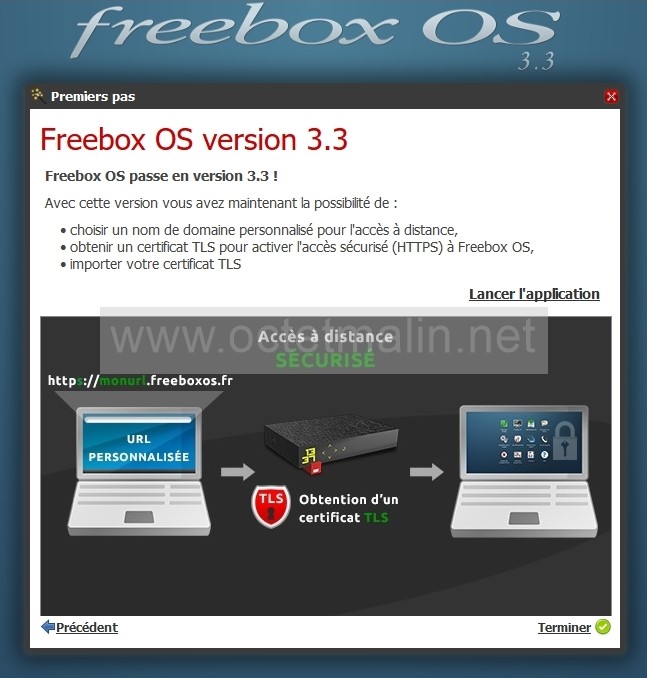
Nous allons donc vous montrer comment faire pour créer un nom de domaine personnaliser (plus exactement un nom de sous domaine Freeboxos.fr) et comment personnaliser l'accès à votre Freebox.
Pour commencer allez sur l'interface de votre Freebox en saisissant l'adresse http://mafreebox.freebox.fr puis entrez votre mot de passe administrateur.
Après double cliquez sur "Paramètres de la Freebox".
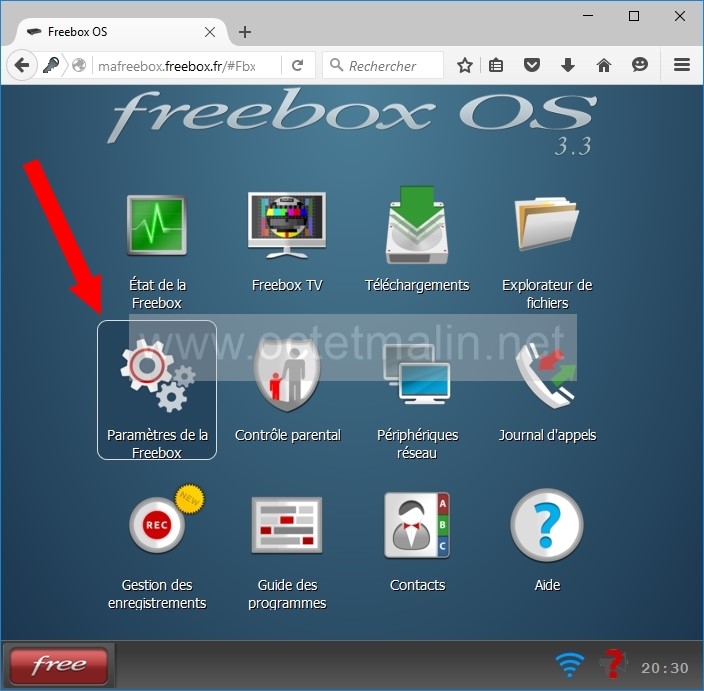
Puis dans la section "Connexion Internet", cliquez sur "Nom de domaine".

Cliquez sur le bouton "Ajouter un nom de domaine".
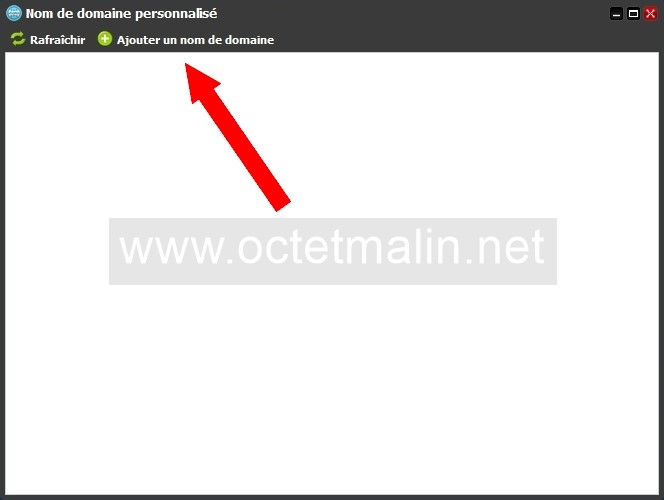
Sélectionnez "Je veux choisir un nom de domaine Freebox personnalisé" puis cliquez sur "Suivant".
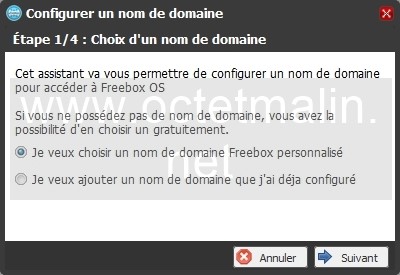
Saisissez un nom de sous domaine personnalisé puis cliquez sur le bouton "Suivant".
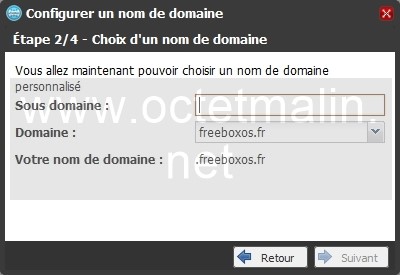
Séléctionnez "Je veux obtenir un certificat Let's Encrypt" pour profiter d'une connexion sécurisé en HTTPS, puis cliquez sur "Suivant".
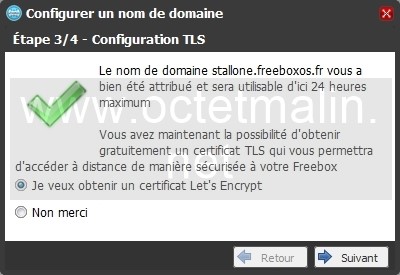
Voilà vous venez créer un nom de sous domaine personnalisé ainsi que le certificat de sécurité TLS, cliquez sur le bouton "Terminer".
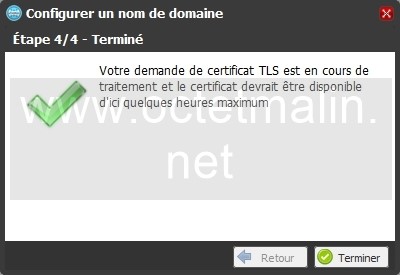
Votre nom de sous-domaine Freeboxos.fr est crée mais pas le certificat TLS est en attente.
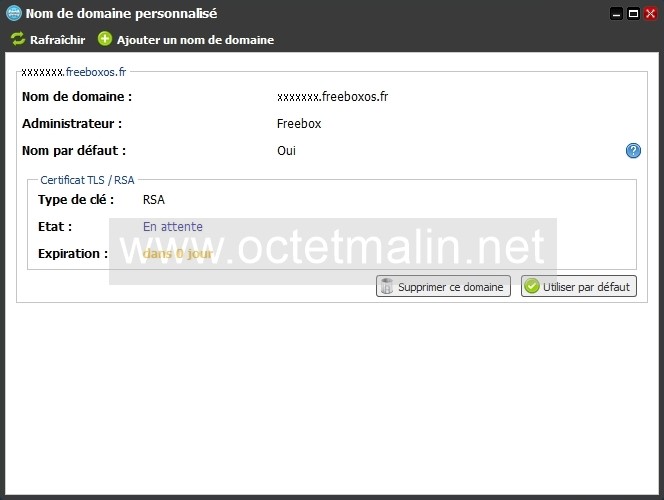
Lors de ma création de sous domaine, le certificat TLS à été validé en moins de 2 minutes.
Comme vous pouvez le voir ci-dessous, le certificat TLS / RSA a une expiration de 90 jours.
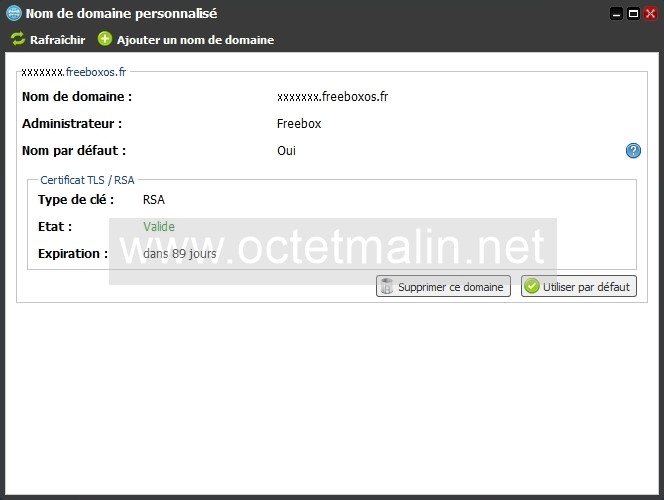
2- Activer et configurer l'accès à distance
Après allez dans la section "Divers" puis cliquez sur "Gestion des accès".
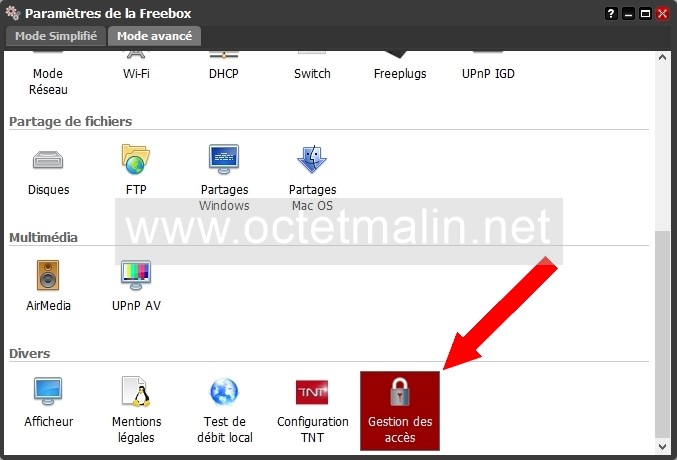
Dans la section "Accès à Freebox OS" de l'onglet "Paramètres", cochez la case "Activer l'authentification par mot de passe" puis personnalisez le numéro de port d'accès distant. Comme vous pouvez le voir dans notre exemple, nous avons choisi le port "10101" pour une connexion en HTTP et le port "12345" pour une connexion en HTTPS. Puis cliquez sur le bouton "OK".
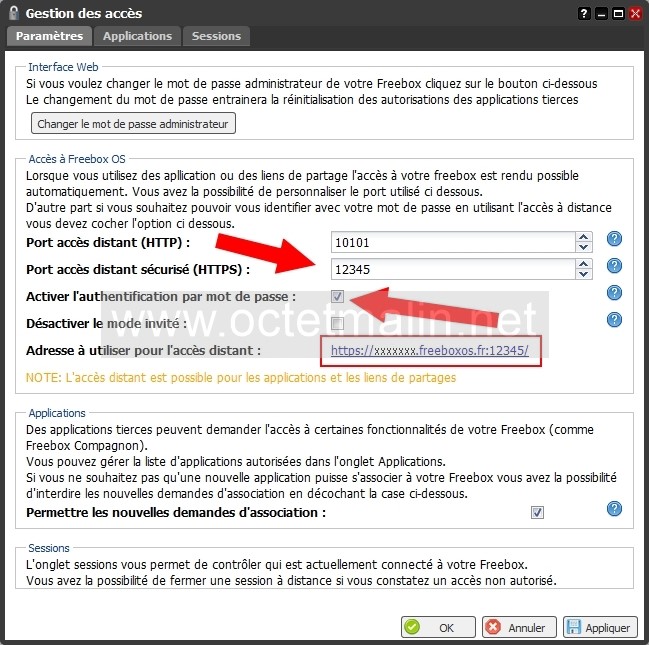
3- Le mode invité
Pour information, si vous laissez décocher la case "Désactiver le mode invité" (comme sur la capture d'écran ci-dessus), vous allez avoir l'écran ci-dessous quand vous allez vous connecter à l'interface de votre Freebox.
Comme vous pouvez le voir, le mode invité permet un accès à "Freebox TV", au "Guide des programmes" et à "Aide" sans saisir de mot de passe.
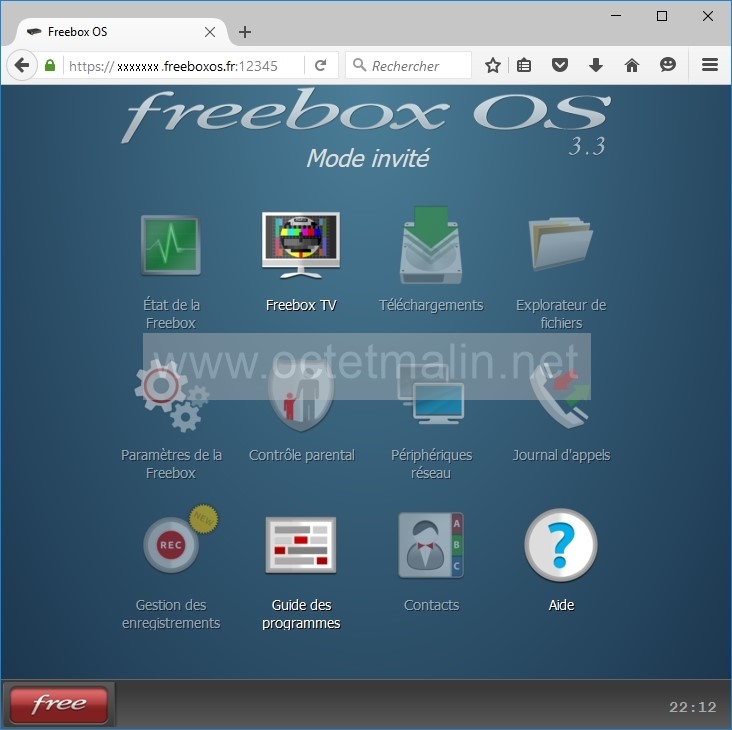
Mais si vous cochez la case "Désactiver le mode invité", vous aurez un écran de login qui vous demandera un mot de passe avant de pouvoir accéder à n'importe quel fonction de votre Freebox.
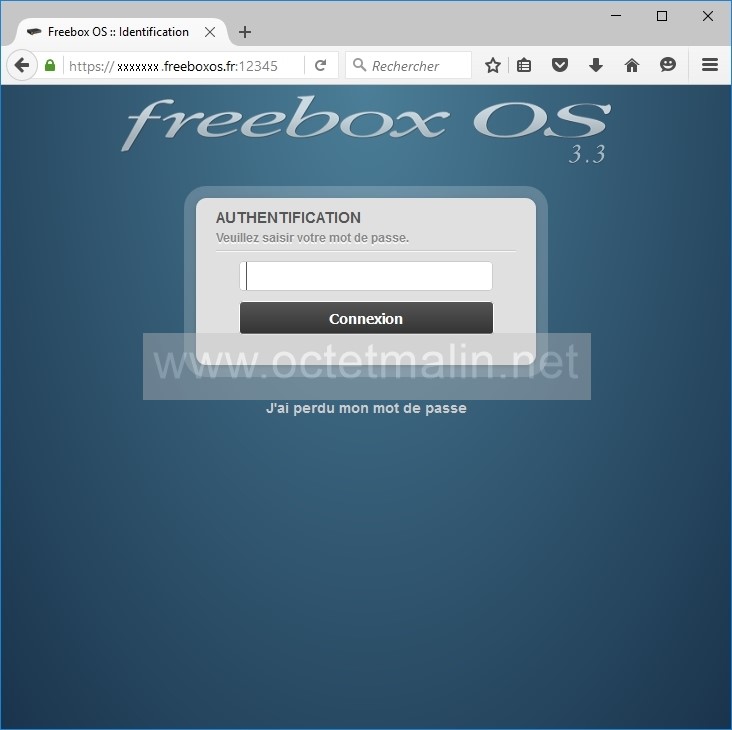
Lien pour aller sur le site:
http://www.free.fr/
Par O.Cédric
Sur www.octetmalin.net
Article publié le:
12/02/2016 22:33
Cette page vous à plus?
Dîtes que vous l'aimez en cliquant sur le bouton Facebook.


 Cracker un point d'accès wifi
Cracker un point d'accès wifi Prendre le control du compte root
Prendre le control du compte root Horloge en temps réel par internet
Horloge en temps réel par internet Naviguer en toute sécurité
Naviguer en toute sécurité Accélerer le démarrage de Windows
Accélerer le démarrage de Windows